Windows 10에서 네트워크 어댑터 드라이버를 업데이트하는 방법
잡집 / / March 12, 2022
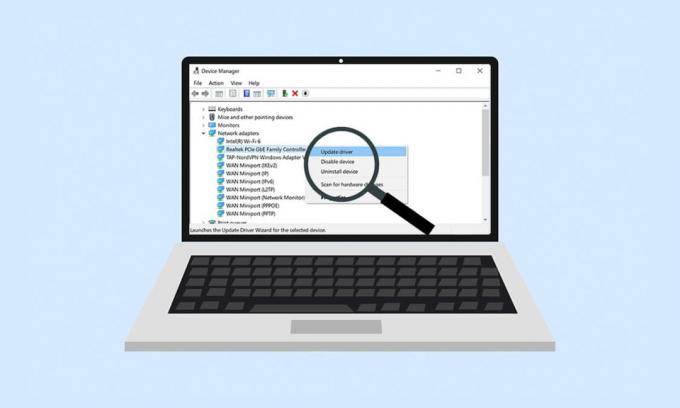
때때로 컴퓨터를 네트워크에 연결할 수 없는 문제에 직면할 수 있습니다. 이 오류에는 여러 가지 가능성이 있지만 가장 일반적인 것은 오래된 네트워크 어댑터 드라이버입니다. 연결 문제를 방지하려면 네트워크 어댑터 드라이버를 정기적으로 업데이트하는 것이 좋습니다. 이 업데이트 네트워크 어댑터 드라이버 가이드를 사용하면 모든 장치의 어댑터 드라이버 문제를 해결하고 PC 성능을 종합적으로 개선할 수 있습니다. Windows 10 데스크톱 및 랩톱에서 네트워크 어댑터 드라이버 다운로드 및 설치에 대한 다음 단계를 읽고 따르십시오.

2. 당신은 볼 것이다 네트워크 어댑터 메인 패널에서; 그것을 확장하려면 두 번 클릭하십시오.

3. 마우스 오른쪽 버튼으로 클릭 네트워크 드라이버 (예: 인텔(R) 듀얼 밴드 무선-AC 3168) 및 클릭 드라이버 업데이트 아래 그림과 같이.

4A. 이제 자동으로 드라이버 검색 자동으로 드라이버를 찾아 설치하고 다음으로 건너뛰는 옵션 6A단계.
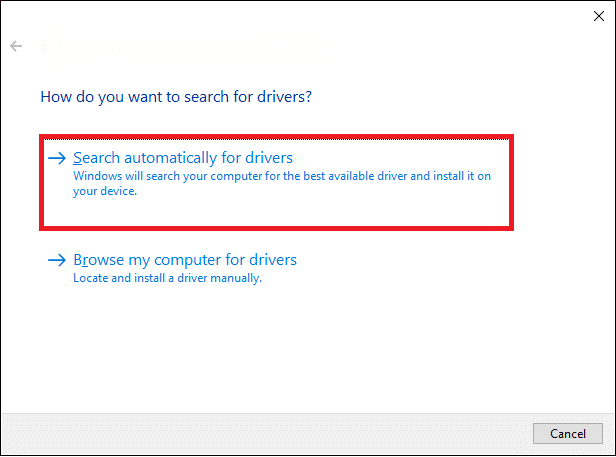
4B. 또는 다음을 선택합니다. 내 컴퓨터에서 드라이버 찾아보기 수동으로 드라이버를 찾아 설치합니다.
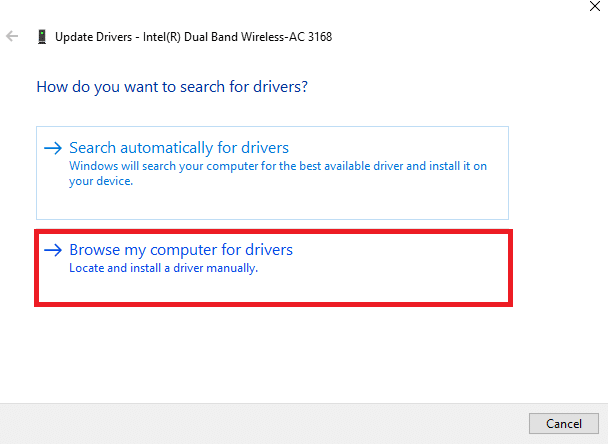
5B. 이제 검색… 버튼을 클릭하여 설치 디렉토리를 선택하고 다음.
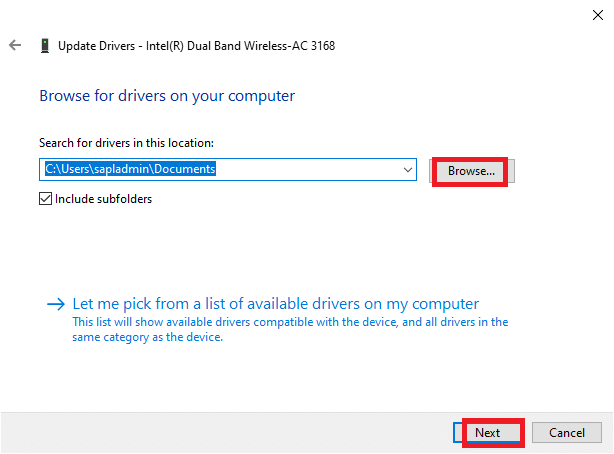
6A. 드라이버가 업데이트되지 않으면 최신 버전으로 업데이트됩니다. PC 다시 시작 업데이트를 구현합니다.
6B. 이미 업데이트된 단계에 있는 경우 화면에 다음 메시지가 표시됩니다. 장치에 가장 적합한 드라이버가 이미 설치되어 있습니다.. 클릭 닫기 창을 종료합니다.
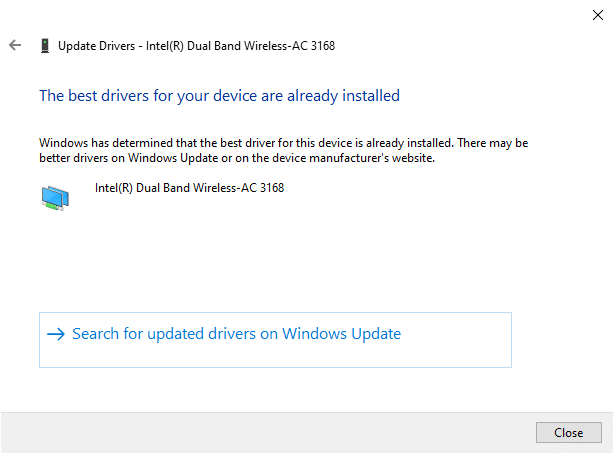
자주 묻는 질문(FAQ)
Q1. 네트워크 드라이버를 업데이트해야 합니까?
앤. 네트워크 연결 문제가 있는 경우 시스템의 현재 네트워크 드라이버를 업데이트하는 것이 가장 좋습니다. 이러한 네트워크 문제를 일으키는. 그러나 처음부터 이러한 문제가 시스템에서 발생하지 않도록 네트워크 드라이버를 최신 상태로 유지하는 것이 좋습니다.
Q2. 어떤 네트워크 드라이버를 업데이트할 수 있습니까?
앤. 사용자는 시스템에서 다음 하드웨어 드라이버를 업데이트할 수 있습니다.
- 네트워크 카드 드라이버
- 키보드 드라이버
- 디스플레이 드라이버
- 마우스 드라이버
- 모뎀 드라이버
- 마더보드 드라이버
- 이동식 미디어 드라이버
- 스캐너 드라이버
- 프린터 드라이버
- 사운드 카드 드라이버
- 비디오 드라이버
- BIOS 업데이트
- 컨트롤러 드라이버 등
Q3. 네트워크 어댑터 드라이버는 어디에서 업데이트할 수 있습니까?
앤. 시스템에서 장치 관리자 창을 열어 업데이트 프로세스를 시작할 수 있습니다. 이 과정에 대한 자세하고 명확한 설명을 위해 위의 단계를 다시 읽고 부지런히 따르시기 바랍니다.
추천:
- Windows 10에서 드라이버를 롤백하는 방법
- 네트워크 연결 오류 0x00028002 수정
- 사용하려는 기능이 사용할 수 없는 네트워크 리소스에 있는 문제 수정
- Windows 10에서 그래픽 드라이버를 업데이트하는 4가지 방법
이 문서가 유용하고 수행할 수 있기를 바랍니다. Windows 10에서 네트워크 어댑터 드라이버 다운로드 및 업데이트 PC 안전하게. 아래의 댓글 섹션을 통해 문의 사항과 제안 사항이 있으면 언제든지 문의해 주세요.



